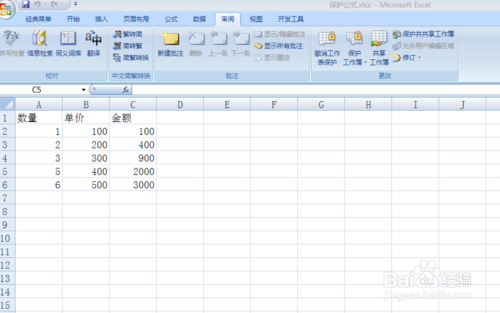|
|
我们看看下面的这个工作表,点击一个有公式单元格,在公式栏就会出现单元格的公式,有时候我们不想让别人知道我们的计算方法,所以有必要隐藏公式,隐藏公式的具体方法如下:
工具/原料
Excel2007方法/步骤
我们打来一个带公式的表格
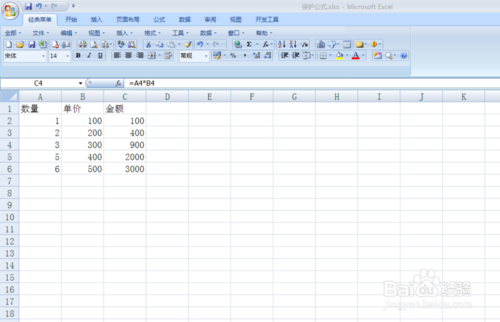
选取含有公式区域
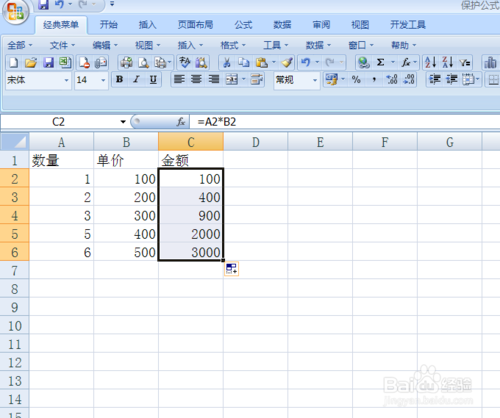
右键单击,弹出如图
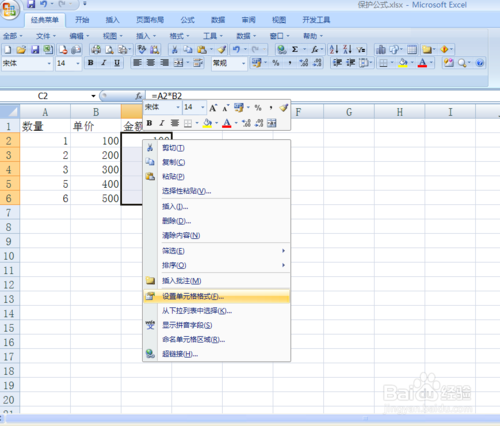
选择设置单元格式,单击后弹出新的表格
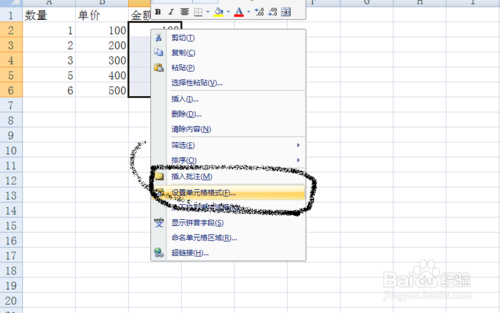
单击保护选项卡
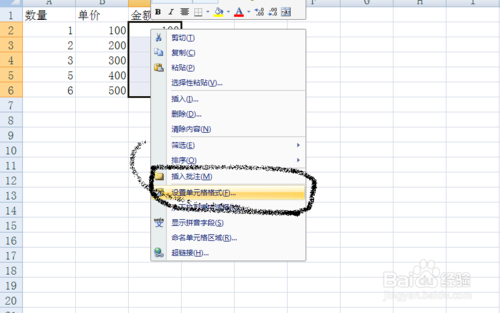
键锁定和隐藏勾选
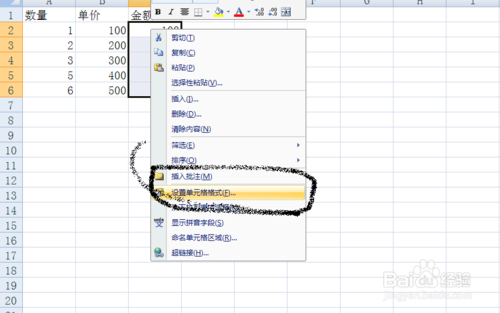
点击确定后,在功能区选择审阅选项卡

选择保护工作表,弹出如图
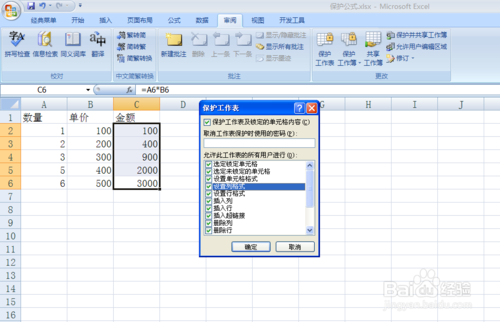
将里边所有内容勾选,在密码框输入密码
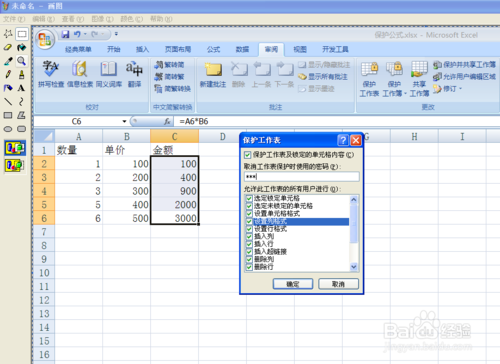
点击确定后,弹出确认密码框,这里输入刚才在前边输入的密码,

点击确定,我们会发现我们的公式看不见了,并贴不能被修改